Если вы играете в Minecraft и сталкиваетесь с проблемой недостатка оперативной памяти, то установка swap памяти может быть полезным решением. Swap память - это дополнительное пространство на жестком диске, которое используется вместе с оперативной памятью для хранения временных данных, когда оперативная память исчерпана.
Установка swap памяти для Minecraft позволяет расширить доступную память и улучшить производительность игры. В этом подробном руководстве мы расскажем, как настроить swap память для Minecraft.
Шаг 1: Проверьте наличие свободного места на жестком диске. Для установки swap памяти вам потребуется свободное место на жестком диске вашего компьютера. Проверьте, сколько свободного места у вас доступно и убедитесь, что его достаточно для создания swap файла.
Шаг 2: Создайте файл для swap памяти. Откройте командную строку (консоль) или терминал и введите команду "sudo fallocate -l [размер_файла] /mnt/swapfile", заменив [размер_файла] на желаемый размер файла в гигабайтах. Например, "sudo fallocate -l 4G /mnt/swapfile" создаст файл размером 4 гигабайта.
Шаг 3: Настройте права доступа к файлу swap. Введите команду "sudo chmod 600 /mnt/swapfile" для установки прав доступа к файлу, чтобы только администраторы могли читать и записывать данные в него.
Шаг 4: Включите swap файл. Введите команду "sudo mkswap /mnt/swapfile" для создания swap пространства в файле. Затем введите "sudo swapon /mnt/swapfile" для включения swap файла.
Шаг 5: Проверьте наличие swap памяти. Введите команду "sudo swapon -s" или "free -m" для проверки, что swap память успешно включена. Вы должны увидеть информацию о swap памяти и ее размере.
Шаг 6: Настройте автозагрузку файлов swap. Чтобы swap файл автоматически включался при каждой загрузке компьютера, откройте файл /etc/fstab с помощью текстового редактора и добавьте следующую строку в конец файла: "/mnt/swapfile none swap sw 0 0". Сохраните изменения и перезагрузите компьютер.
Теперь у вас должна быть установлена swap память для Minecraft. При использовании большого количества модов или при запуске сложных карт вам может потребоваться больше памяти. Вы можете повторить процесс и создать дополнительные swap файлы по мере необходимости.
Подготовка перед установкой swap памяти
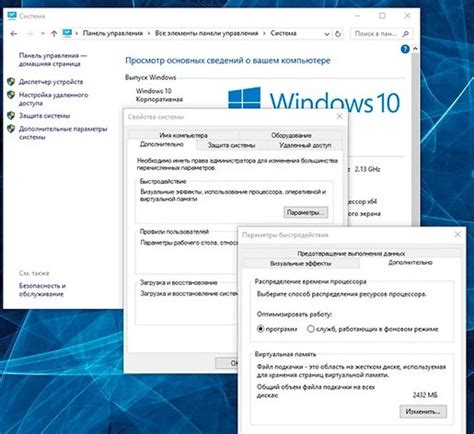
Прежде чем приступить к установке swap памяти для Minecraft, необходимо выполнить некоторые подготовительные шаги. Помните, что установка swap памяти может потребовать прав администратора.
Шаг 1: Проверьте доступное свободное место на жестком диске вашего сервера. Убедитесь, что у вас есть достаточно свободного места для создания swap файла или раздела. Рекомендуется иметь как минимум дважды больше свободного места, чем объем физической памяти.
Шаг 2: Определите количество доступной оперативной памяти на вашем сервере. Это поможет вам определить размер swap памяти, который вам нужен. Обычно рекомендуется установить размер swap памяти, равный двукратному объему оперативной памяти.
Шаг 3: Если на вашем сервере уже установлен swap файл, рекомендуется удалить его перед установкой нового swap файла. Вы можете использовать команду sudo swapoff -a для отключения текущего swap файла и удалить его с помощью команды sudo rm /path/to/swapfile.
Шаг 4: Если на вашем сервере нет активного swap файла, вы можете создать его с помощью команды sudo fallocate -l [размер] /путь/к/swapfile. Замените [размер] на желаемый размер swap памяти в байтах, килобайтах (с указанием 'k' или 'K'), мегабайтах (с указанием 'm' или 'M') или гигабайтах (с указанием 'g' или 'G'). Например, для создания swap файла размером 1 ГБ используйте команду sudo fallocate -l 1G /путь/к/swapfile.
Шаг 5: Задайте правильные права доступа к swap файлу с помощью команды sudo chmod 600 /путь/к/swapfile. Это обеспечит безопасность файла и предотвратит несанкционированный доступ.
Шаг 6: Активируйте swap файл с помощью команды sudo mkswap /путь/к/swapfile, затем включите swap файл с помощью команды sudo swapon /путь/к/swapfile. Теперь swap память будет активна на вашем сервере.
Теперь, когда вы успешно подготовились к установке swap памяти, вы можете переходить к установке Minecraft или использовать ваш сервер для других целей, требующих больше оперативной памяти.
Проверка доступности swap памяти на сервере
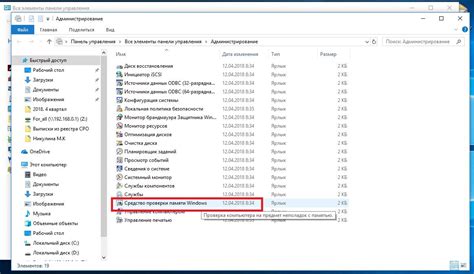
Прежде чем устанавливать swap память для Minecraft, необходимо проверить наличие и доступность swap памяти на вашем сервере. Для этого выполните следующие шаги:
- Откройте командную строку или терминал на вашем сервере.
- Введите команду swapon --show и нажмите Enter. Эта команда позволит вам узнать, активирована ли сейчас swap память на вашем сервере.
- Если вывод команды пустой, это означает, что swap память не активирована. В этом случае вы можете приступить к ее установке. Если же вывод команды содержит информацию о текущей swap памяти, это означает, что она уже установлена на сервере.
Как только вы убедитесь, что swap память не активирована, вы можете переходить к следующему шагу - установке swap памяти для Minecraft.
Выбор оптимального размера swap памяти
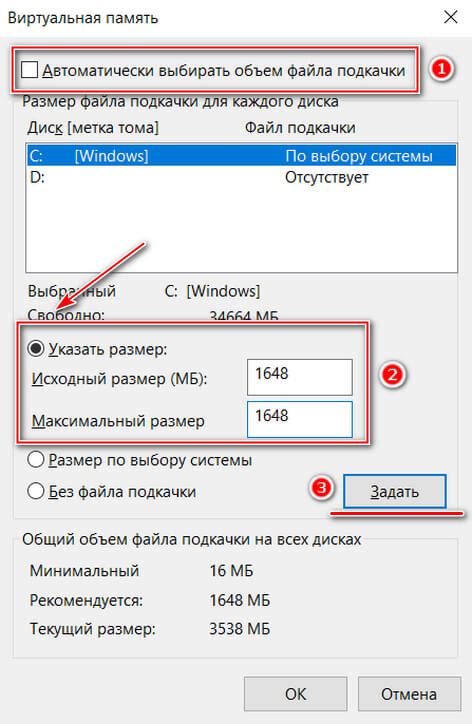
Swap память важна для обеспечения стабильной работы Minecraft, особенно если у вас недостаточно оперативной памяти. Оптимальный размер swap памяти зависит от нескольких факторов, включая объем оперативной памяти, размер постоянного хранилища и требования Minecraft.
Вот несколько рекомендаций, которые помогут вам выбрать оптимальный размер swap памяти для Minecraft:
Размер оперативной памяти:
Основное правило состоит в том, что размер swap памяти должен быть равен или незначительно больше объема оперативной памяти. Например, если у вас есть 4 ГБ оперативной памяти, вы можете установить swap память на 4 ГБ или немного больше.
Размер постоянного хранилища:
Если у вас ограниченный объем постоянного хранилища (например, SSD), вы можете установить swap память меньшего размера для экономии места. Однако, это может привести к увеличению вероятности возникновения проблем с нехваткой памяти при работе с большими и ресурсоемкими мирами Minecraft.
Требования Minecraft:
Если вы играете в модифицированную версию Minecraft или используете текстурные пакеты с высоким разрешением, вам может потребоваться больший размер swap памяти, чтобы обеспечить плавную игру без проблем с памятью. Рекомендуется увеличивать размер swap памяти по мере необходимости.
Важно помнить, что использование swap памяти может влиять на производительность Minecraft, особенно если он используется в больших объемах. Поэтому рекомендуется также совершенствовать аппаратное обеспечение компьютера, чтобы увеличить объем оперативной памяти и избежать использования swap памяти вообще.
Создание файла swap на сервере
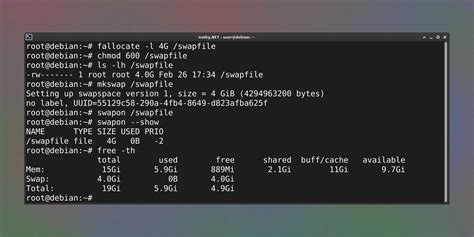
Шаг 1: Подключитесь к серверу по SSH с помощью программы типа PuTTY.
Шаг 2: Убедитесь, что у вас есть права администратора на сервере.
Шаг 3: Выполните команду sudo fallocate -l размер_файла /swapfile, где размер_файла - это желаемый размер файла подкачки (в мегабайтах). Например, для создания файла размером 1 ГБ (1024 МБ) используйте команду sudo fallocate -l 1024M /swapfile.
Шаг 4: Установите права доступа к файлу подкачки, выполните команды:
sudo chmod 600 /swapfilesudo chown root:root /swapfile
Шаг 5: Используйте команду sudo mkswap /swapfile для создания файла подкачки.
Шаг 6: Включите созданный файл подкачки с помощью команды sudo swapon /swapfile.
Шаг 7: Проверьте, что файл подкачки был успешно создан и включен. Для этого можно использовать команду sudo swapon --show, которая должна показать информацию о файле подкачки.
Шаг 8: Чтобы сделать настройку постоянной (чтобы файл подкачки включался при каждой загрузке сервера), добавьте запись в файл /etc/fstab. Для этого выполните команду echo '/swapfile none swap sw 0 0' | sudo tee -a /etc/fstab.
Настройка системы для использования swap памяти
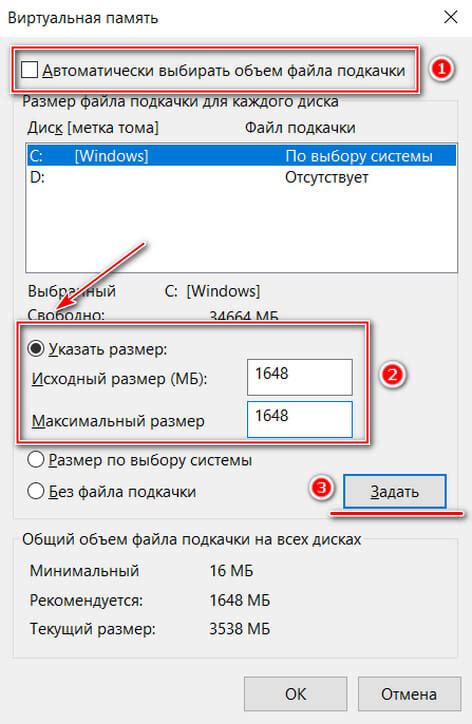
Для того чтобы использовать swap память в своей системе и улучшить производительность, следуйте этим простым шагам:
- Проверьте наличие свободного пространства на диске для создания swap раздела. Для этого можно использовать команду
df -h. - Определите размер swap раздела, который вы хотите создать. Обычно размер swap раздела равен двум или четырем гигабайтам.
- Создайте файл для swap раздела с помощью команды
sudo fallocate -l [размер]G /swapfile. Например, для создания swap раздела размером 2 гигабайта используйте командуsudo fallocate -l 2G /swapfile. - Установите права на файл swap раздела с помощью команды
sudo chmod 600 /swapfile. - Активируйте файл swap раздела с помощью команды
sudo mkswap /swapfile. - Добавьте файл swap раздела в таблицу разделов с помощью команды
sudo swapon /swapfile. - Проверьте, что файл swap раздела был успешно добавлен, с помощью команды
swapon --show. - Настройте систему на использование файла swap раздела после перезагрузки. Для этого необходимо отредактировать файл
/etc/fstabи добавить строку/swapfile none swap sw 0 0. - Перезагрузите систему для применения настроек.
Проверка работы swap памяти
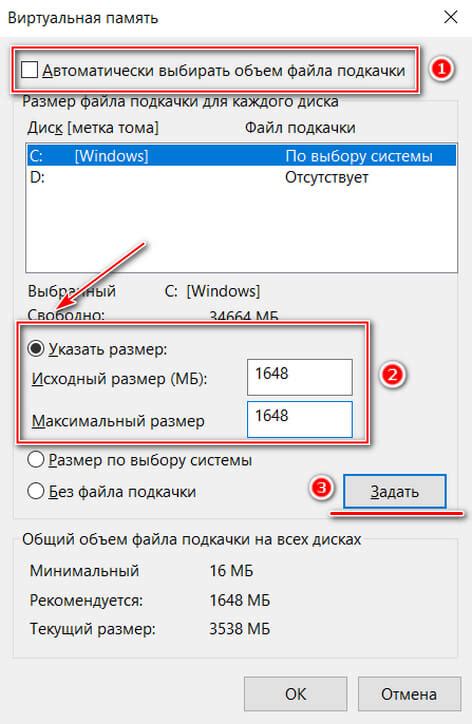
После установки swap памяти для Minecraft, вам может понадобиться проверить, что она работает корректно. Ниже описаны несколько способов проверки работы swap памяти.
- Использование команды swapon:
- Использование команды free:
- Использование команды top:
Вы можете использовать команду swapon, чтобы проверить, что swap раздел активирован и работает. Просто выполните следующую команду в терминале:
swapon --showЕсли вывод команды показывает информацию о вашем разделе swap, это означает, что swap память активирована и готова к использованию.
Вы также можете использовать команду free, чтобы проверить общий объем физической и виртуальной памяти в вашей системе. Просто выполните следующую команду в терминале:
free -hВывод команды покажет информацию о вашей физической и виртуальной памяти, включая размер и использование swap памяти.
Вы можете использовать команду top, чтобы отслеживать использование памяти в реальном времени. Просто выполните следующую команду в терминале:
topВ верхней части вывода команды вы увидите информацию о физической и виртуальной памяти, включая использование swap памяти.
Проверка работы swap памяти поможет вам убедиться, что Minecraft может использовать дополнительную виртуальную память при необходимости, что может повысить его производительность и предотвратить возможные проблемы с заполнением оперативной памяти.
Оптимизация swap памяти для Minecraft
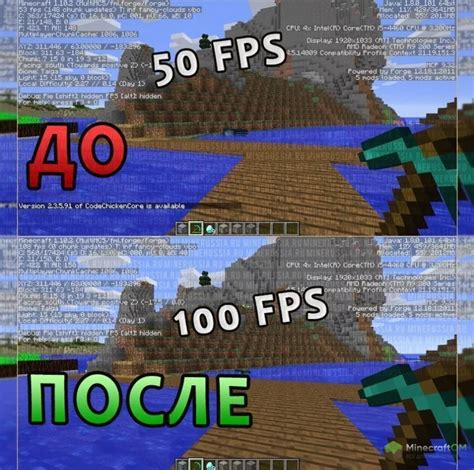
Swap-память – это виртуальное пространство на жестком диске, которое используется операционной системой для размещения данных, когда оперативной памяти недостаточно для выполнения задач. Оптимизация swap памяти может помочь увеличить производительность Minecraft и снизить нагрузку на систему. В этом разделе мы рассмотрим несколько способов оптимизации swap памяти для Minecraft.
1. Увеличение размера swap памяти
Увеличение размера swap памяти может помочь улучшить производительность Minecraft, особенно если у вас недостаточно оперативной памяти. Для этого нужно выполнить следующие шаги:
- Откройте терминал и выполните команду
sudo nano /etc/fstab. - В открывшемся файле найдите строку, которая начинается с
/swapfileили/swapfile none. - Измените значение размера swap памяти, указанное после стрелки, на желаемое значение. Например, если вы хотите увеличить размер swap памяти до 4 ГБ, измените
none swap sw 0 0наnone swap sw 0 4096. - Сохраните изменения, нажав
Ctrl + X, затемY, затемEnter. - Перезагрузите систему, чтобы изменения вступили в силу.
2. Использование SSD вместо HDD
SSD (твердотельный накопитель) работает намного быстрее, чем обычный жесткий диск (HDD), что может значительно улучшить производительность Minecraft при использовании swap памяти. Если у вас есть возможность, замените HDD на SSD для оптимальной работы Minecraft.
3. Управление очисткой swap памяти
Операционная система самостоятельно управляет очисткой swap памяти, но вы также можете вручную очищать swap память, чтобы улучшить производительность Minecraft:
- Откройте терминал и выполните команду
sudo swapoff -a. - Затем выполните команду
sudo swapon -a, чтобы снова включить swap память.
Это может помочь удалить неиспользуемые данные из swap памяти и улучшить производительность Minecraft.
4. Оптимизация настроек Minecraft
Помимо оптимизации swap памяти, вам также стоит обратить внимание на настройки Minecraft, чтобы добиться наибольшей производительности игры:
- Установите оптимальное количество памяти для Minecraft, используя параметры запуска в лаунчере.
- Отключите ненужные модификации и текстуры, которые могут негативно сказываться на производительности.
- Проверьте обновления Java и Minecraft, чтобы использовать последние версии программного обеспечения.
- Ограничьте фпс (количество кадров в секунду) в настройках Minecraft, чтобы снизить нагрузку на систему.
- Закройте другие программы, которые могут использовать большое количество оперативной памяти или процессорного времени.
Эти простые шаги помогут оптимизировать производительность Minecraft и сделают вашу игру более плавной и приятной.
Дополнительные рекомендации по использованию swap памяти
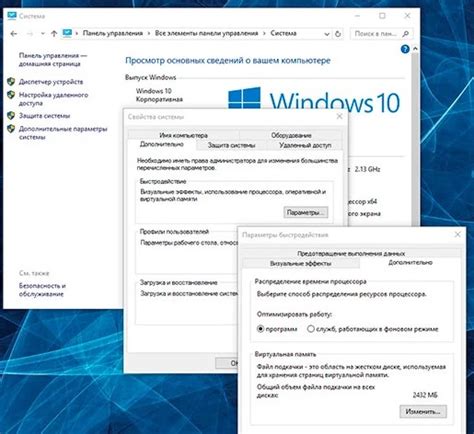
Установка swap памяти для Minecraft может быть полезной, особенно если ваш сервер имеет ограниченный объем оперативной памяти. Однако, есть несколько дополнительных рекомендаций, которые помогут вам максимально эффективно использовать swap память:
- Выберите оптимальный размер swap памяти: Размер swap памяти должен быть выбран с учетом объема оперативной памяти, доступного на сервере, и требований вашего Minecraft сервера. Рекомендуется установить swap память не более 2-4 ГБ.
- Настройте swappiness: Swappiness - это параметр, определяющий насколько часто Linux будет использовать swap память вместо оперативной памяти. Чем выше значение swappiness, тем чаще будет использоваться swap память. Рекомендуется установить значение swappiness между 1 и 10 для обеспечения наиболее эффективного использования swap памяти.
- Мониторьте использование памяти и swap: Важно регулярно мониторить использование памяти и swap, чтобы быть в курсе ситуации и оптимизировать работу вашего Minecraft сервера. Используйте инструменты мониторинга, такие как htop или sar, чтобы получать информацию о использовании памяти и swap в реальном времени.
- Улучшайте производительность сервера: Помимо установки swap памяти, есть и другие способы оптимизации производительности вашего Minecraft сервера. Например, вы можете настроить оптимальные параметры Java Virtual Machine (JVM), использовать оптимизированные плагины и конфигурации, а также оптимизировать операционную систему для работы с Minecraft сервером.
Следуя этим дополнительным рекомендациям, вы сможете максимально эффективно использовать swap память для вашего Minecraft сервера и улучшить его производительность и стабильность работы.




